Основы работы в Excel.
Создание таблиц.
Задание 1.
Переименовать «Лист 1» в «Блок строк», «Лист 2» в «Блок столбцов», «Лист 3» в «Блок ячеек» (ПКМ на Лист1 Переименовать)
На 1м листе выделить блок 3:15, и установить для него цвет фона: красный.
На 2м листе выделить блок C:F, и установить для него цвет фона: желтый.
На 3м листе выделить блок C3:F15, и установить для него цвет фона: зеленый.
Сохранить как №1-Фамилия в своей рабочей папке.
Задание 2.
Переименовать «Лист 1» в «Виды блоков».
Удалить «Лист 2» и «Лист 3».
Выделить блок F:H, и установить для него цвет фона: голубой.
Выделить блок B2:D8, и установить для него цвет фона: сиреневый.
Выделить блок 3:15, и установить для него цвет фона: розовый.
Сохранить как №2-Фамилия в своей рабочей папке.
Задание 3а.
Создать таблицу, в которой первая строка – заголовки столбцов, остальные – список вашей группы.
Заголовки столбцов: 1) Фамилия Имя 2) Пол 3) Дата рождения 4) Возраст 5) Рост
6) Вес 7) Цвет глаз 8) Цвет волос
Заполнить таблицу данными о себе и своих одногруппниках.
Цвет глаз и волос не вписывать, а выделить ячейку соответствующим цветом.
Сохранить как №3-Фамилия в своей рабочей папке.
Задание 3b.
Используя лист1 задания 3а скопируйте его (ПКМ на Лист1 Переместить/Скопировать Установите галочку в Создать копию)
На скопированном листе найдите и замените:
Сохранить как №3-Фамилия в своей рабочей папке.
Использование автозаполнения.
Задание 4.
С использованием автозаполнения создать таблицу, в которой:
А) Столбец А будет заполнен числами от -5 до 15 с шагом 1
Б) Столбец B будет содержать все месяцы
В) Столбец С – все дни недели
Г) D – числа от 3 до 45 с шагом 3
Д) E – 10 дат, начиная с 01.09.2004, 08.09.2004….
Е) F – 14 значений времени, 8:00, 8:45
Сохранить как №4-Фамилия в своей рабочей папке.
Форматирование таблиц.
Задание 5.
Создать таблицу, которая будет содержать следующую информацию:
|
| A | B | C | D | E |
| 1 | Фамилия Имя Отчество | Информация | 1 |
| 2 | Возраст | | 2 |
| 3 | Рост | | 3 |
| 4 | Вес | | 4 |
| 5 | | Любимый | Нелюбимый | 5 |
| 6 | Цвет | | | 6 |
| 7 | Предмет | | | 7 |
| 8 | День недели | | | 8 |
| 9 | Время года | | | 9 |
| 10 | | Оценка | Средний Балл | 10 |
| 11 | Математика | | | 11 |
| 12 | Физика | | 12 |
| 13 | Иностранный | | |
| 14 | Информатика | | |
Объединить ячейки: A1:C3, B2:C2, B3:C3, B4:C4, C11:C14, D1:D14 (Выделите нужные ячейки и нажмите кнопку  на панели форматирования)
на панели форматирования) Для ячеек B11, B12, B13, B14 установить выпадающий список, указав в качестве источника данных ячейки Е1:Е12 (Выделить блок ячеек B11:B14 Данные Проверка Тип данных: список Нажать  Выделить ячейки Е1:Е12 Дважды нажать Enter)
Выделить ячейки Е1:Е12 Дважды нажать Enter)
Выделить всю таблицу Формат Ячейки
Выравнивание: по вертикали - по центру. Шрифт: Times New Roman, размер 14, цвет белый. Границы: цвет – голубой, толщина внешних границ больше внутренних. Фон: темно-синий.
Для блока D1:D14 установите вертикальное направления текста (Формат Ячейки Выравнивание потяните вверх слово Надпись за красный маркер), цвет текста – голубой, начертание – полужирный курсив
Посчитать средний балл для перечисленных предметов (Для этого сложить оценки за все предметы и поделить на их количество, используя адреса ячеек: = (B11+…+B14)/4))
Скопировать данную таблицу, вставить ее под этой
Заполнить ее для 2х учащихся.
Сохранить как №5-Фамилия в своей рабочей папке.
Преобразование формул.
Задание 6.
Перейдите на лист 3. Создайте таблицу:
| | A | B | C | D | E | F | G | H | I |
| 1 | x | a | b | c | y1 | y2 | 2 | -1 | 1 |
| 2 | 1 | | | | | | 3 | -0,5 | 3 |
| 3 | 2 | | | | | | 4 | 0 | 5 |
| 4 | 3 | | | | | | | | 7 |
| 5 | 4 | | | | | | | | 9 |
| 6 | 5 | | | | | | | | |
| 7 | 6 | | | | | | | | |
| 8 | 7 | | | | | | | | |
| 9 | 8 | | | | | | | | |
| 10 | 9 | | | | | | | | |
| 11 | 10 | | | | | | | | |
Значения переменной А указать в виде выпадающего списка, источник данных – ячейки G1:G3, для B – H1:H3, для C – I1:I5 (Выделить B2 Данные Проверка Тип данных: список Нажать  Выделить ячейки G1:G3 Дважды нажать Enter; тоже самое для переменных b и c)
Выделить ячейки G1:G3 Дважды нажать Enter; тоже самое для переменных b и c)
Определить значения функций y1 и y2:
Y1 = (a-b)/(b-c) + (a+b+c)*x/(ax-bx+cx)
Y2 = (ax2-bx-1)/x – 5c
(Вместо переменных a,b и c подставить адреса ячеек, в которых находятся эти переменные: B2, C2, D2)
Оформить таблицу используя меню формат ячейки.
Сохранить как №6-Фамилия в своей рабочей папке.
Абсолютный и относительный адреса.
Задание 7.
Даны переменные a=4, b=3. Найти значение функции 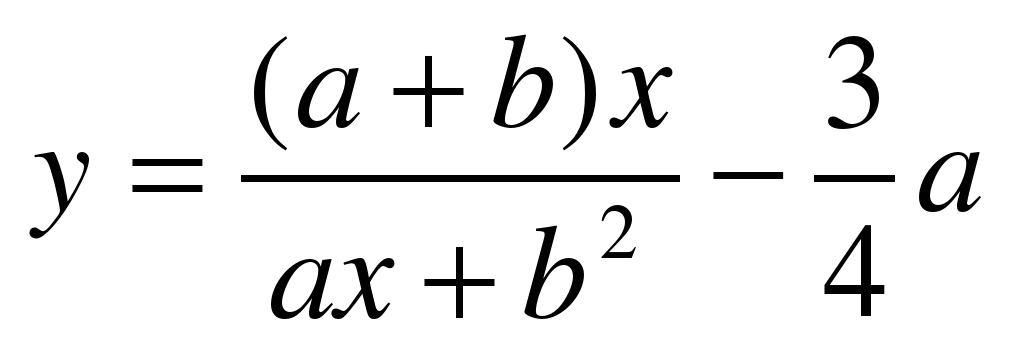 , если известно, что Х изменяется от -5 до 5 с шагом 1 (для a и b задать абсолютные адреса, используя клавишу F4 или дописывая $ вручную: $A$2, $B$2. После ввода формулы растянуть ее при помощи маркера автозаполнения для всех значений Х)
, если известно, что Х изменяется от -5 до 5 с шагом 1 (для a и b задать абсолютные адреса, используя клавишу F4 или дописывая $ вручную: $A$2, $B$2. После ввода формулы растянуть ее при помощи маркера автозаполнения для всех значений Х)
Сохранить как №7-Фамилия в своей рабочей папке.
Задание 8.
Найти значение функции 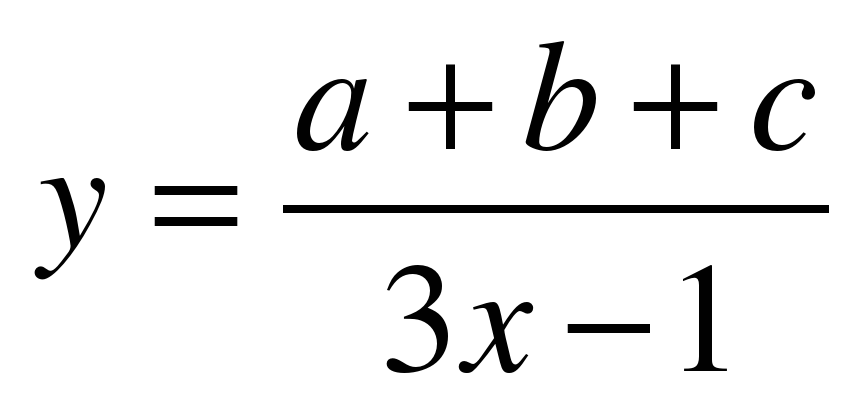 , используя разные виды адресов:
, используя разные виды адресов:
|
| A | B | C | D |
| 1 | a | 3 |
|
|
| 2 | b | 5 |
|
|
| 3 | c | 1 |
|
|
| 4 | x | 1 | 2 | … |
| 5 | y |
|
|
|
На листе1: На листе2:
|
| A | B | C | D | E |
|
| a | b | c | x | y |
| 2 | 3 | 5 | 1 | 1 |
|
| 3 |
|
|
| 2 |
|
| 4 |
|
|
| … |
|
Сохранить как №8-Фамилия в своей рабочей папке.
Задание 9.
Постройте таблицу умножения для чисел от 1 до 9 (необходимо ввести всего одну формулу в ячейку В2, правильно указав типы абсолютных адресов, и затем растянуть формулу для всех строк и столбцов)
| | A | B | C | D | | I |
| | | 1 | 2 | 3 | … | 9 |
| 2 | 1 | | | | | |
| 3 | 2 | | | | | |
| 4 | 3 | | | | | |
| | … | | | | | |
| 10 | 9 | | | | | |
Сохранить как №9-Фамилия в своей рабочей папке.
Математические функции.
| № | Общий вид | Пример | Описание |
| 1 | ABS(число) | ABS(B2)=4 | Определяет модуль числа |
| 2 | COS(число) | COS(B2)=-0,65 | Находит sin, cos, tg числа, указанного в скобках |
| 3 | SIN(число) | SIN(B2)=0,756 |
| 4 | TAN(число) | TAN(B2)=-1,157 |
| 5 | ПРОИЗВЕД(число1;число2…) | ПРОИЗВЕД(B2:C2)=-16 | Находит произведение числе в скобках |
| 6 | СТЕПЕНЬ(основание степени;показатель степени) | СТЕПЕНЬ(B2;C2)=256 | Возводит заданное число в указанную степень |
| 7 | СУММ(число1;число2…) | СУММ(B2:C2)=0 | Находит сумму чисел в скобках |
| 8 | ОКРУГЛ(число;число_разрядов) | ОКРУГЛ(D2;2)=5,79 | Округляет число до указанного количества десятичных разрядов |
| 9 | КОРЕНЬ(число) | КОРЕНЬ(C2)=2 | Возвращает положительное значение квадратного корня |
.
Задание 10.
Создайте таблицу, которая будет иметь вид:
| x | 1 | 2 | 3 | 4 | 5 | | 0 |
| y |
|
|
|
|
| | 0,5 |
| | | | | | | | 1 |
| a | 0,5 | d | 2 | | | | 1,5 |
| b | 1 | e | 2,5 | | | | 2 |
| c | 1,5 | f | 0 | | | | 2,5 |
Найти значение функции для всех Х. Округление производить до 0 знаков после запятой.
для всех Х. Округление производить до 0 знаков после запятой.
Для переменных a, b, c, d, e, f сделать выпадающий список со значениями из Н1:Н6.
. Задание 11a.
Известно, что Х изменяется от 0,1 до 0,5 с шагом 0,1. Вычислить значение функции:
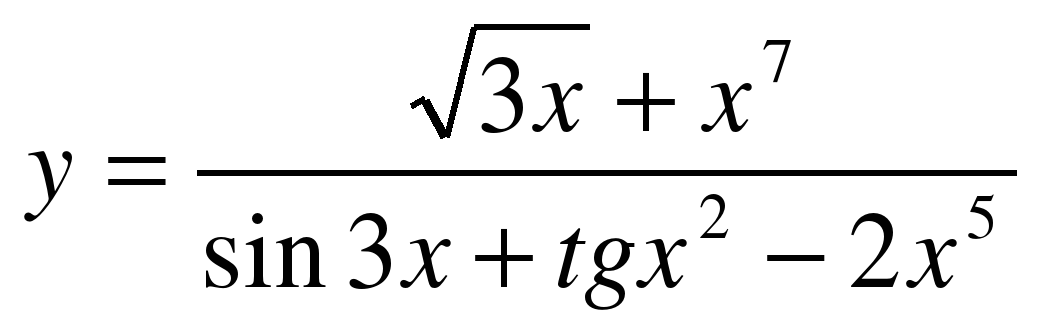
Постройте таблицу вида:
Для Y И запишите формулу:
=(КОРЕНЬ(3*B1)+СТЕПЕНЬ(B1;7))/(SIN(2*B1)+TAN(B1^2)-2*B1^5)
Оформите таблицу, изменив параметры шрифта, цвет фона и границы.
Сохранить как №11-Фамилия в своей рабочей папке.
Использование данных, находящихся на разных листах.
Задание 11b.
На листе2 задания 11а, создать таблицу вида:
| x | y | a | b | | |
|
|
| -2 | -2 | | -2 |
|
|
| | | | -3 |
|
|
| | | | -4 |
|
|
| | | | -5 |
|
|
| | | | |
Значения переменной Х необходимо взять из значений переменной Y первого листа. (На листе2 выделите ячейку А2 поставьте знак = перейдите на лист1 и выделите ячейку со значением функции y B2 нажмите Enter; тоже самое для остальных значений x)
Для a, b создать выпадающий список, источником данных для которого будет диапазон F2:F5.
Значение функции Y найти по следующей формуле:
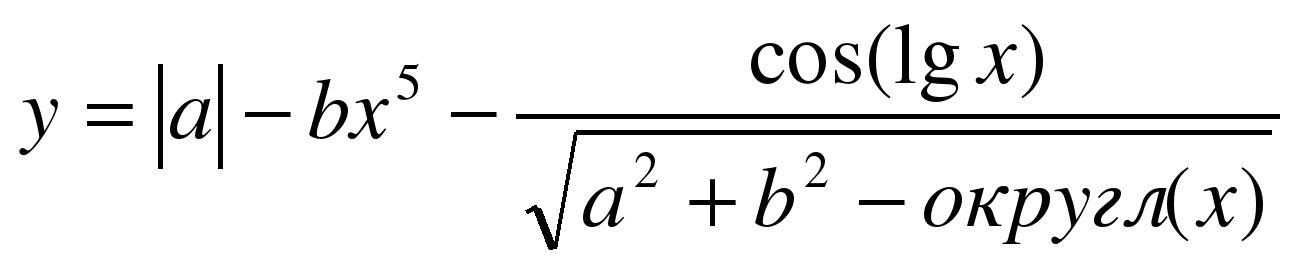
Преобразовать эту формулу в доступную Excelю, и записать ее в тетрадь (т.к. адрес переменных a и b не изменяется его необходимо сделать абсолютным, то есть в формуле при записи этого адреса добавлять знак $ используя клавишу F4. Например $C$2, $D$2). Только после этого ввести формулу в таблицу.
Оформите таблицу, изменив параметры шрифта, цвет фона и границы, как это показано на рисунке.
Сохранить как №11-Фамилия в своей рабочей папке.
Построение графиков функций
Задание № 12.
Постройте таблицу, состоящую из 2х столбцов: X и Y. Известно, что Х изменяется от -10 до 10. А y = sin (x)
Выделите таблицу целиком (от А1 до В22) Вставка Диаграмма Точечная Выбрать 3й тип Готово
Сохранить как №12-Фамилия в своей рабочей папке.
Задание № 13.
Постройте таблицу, состоящую из 2х столбцов: X и Y. Известно, что Х изменяется от -5 до 5. А y= х2+5
Вставка Диаграмма Точечная Выбрать 3й тип Далее Выделите таблицу целиком (от А1 до В12) Готово
Сохранить как №13-Фамилия в своей рабочей папке.
Решение систем уравнений. Оформление диаграмм
Задание № 14
Решите систему уравнений:
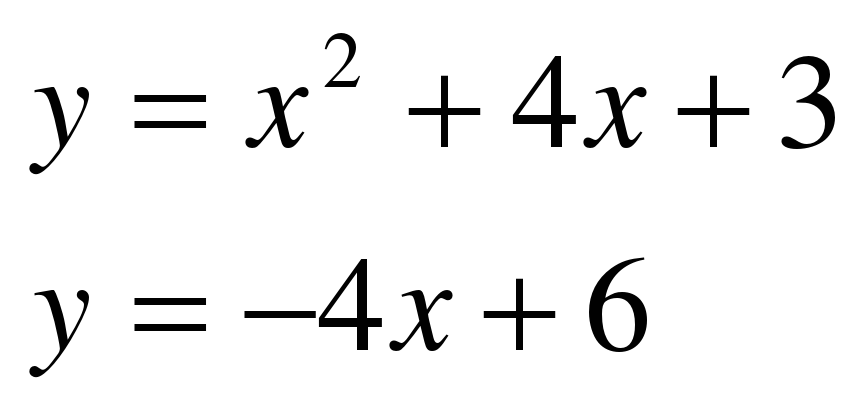

Для этого постройте таблицу, состоящую из 3х столбцов: X и Y1, Y2. Известно, что Х изменяется от -10 до 10.
Выделите таблицу целиком (от А1 до С22) Вставка Диаграмма Точечная Выбрать 4й тип Готово
Выпишите под диаграммой точки пересечения функций данной системы
Оформите диаграмму следующим образом:
ПКМ на области диаграммы Формат области диаграммы Тип линий: 1, Цвет линий: Темно-синий, Толщина: 3. Заливка: фиолетовая
ПКМ на области построения диаграммы Формат области построения диаграммы Тип линий: 1, Цвет линий: Темно-синий, Толщина: 3. Заливка: сиреневая
ПКМ на оси Х Формат Оси Тип линий: 1, Цвет линий: Черный, Толщина: 3. Основные: пересекают ось, промежуточные: пересекают ось. Тоже самое для оси Y.
ПКМ на графике функции y1 Формат рядов данных Тип линий: 1, Цвет линий: Бардовый, Толщина: 2. Тип маркера: ромб, Цвет: розовый, Фон: бардовый
ПКМ на графике функции y2 Формат рядов данных Тип линий: 1, Цвет линий: Темно-синий, Толщина: 2. Тип маркера: овал, Цвет: голубой, Фон: темно-синий
ПКМ на области диаграммы Параметры диаграммы Линии сетки Установить галочки везде ОК
ПКМ на линиях сетки Формат линий сетки Тип линий: 3, Цвет линий: синий, Толщина: 1.
ПКМ на легенде Выбрать произвольные настройки
Сохранить как №14-Фамилия в своей рабочей папке.
Задание № 14а.
Оформите произвольным образом диаграммы заданий 12 и 13. Сохраните изменения.
Добавление диаграмм различных типов
Задание № 15
Составьте таблицу, которая будет иметь вид:
| Фамилия | Рост | Вес |
| Иванов | 180 | 80 |
| Петров | 203 | 150 |
| Сидоров | 167 | 50 |
| Александров | 175 | 60 |
| Крикунов | 192 | 115 |
Выделите столбцы Фамилия и Рост Вставка Диаграмма Гистограмма Выбрать 4й тип Готово. Данная диаграмма позволяет визуально сравнить рост перечисленных людей. Выделите столбцы Фамилия и Вес (используя клавишу Ctrl) Вставка Диаграмма Круговая Выбрать 2й тип Готово. Данная диаграмма позволяет увидеть какой процент составляет вес каждого из перечисленных людей в их суммарном весе.
Выделите все столбцы Вставка Диаграмма С областями Выбрать 5й тип Готово. Данная диаграмма позволяет сравнить «габариты» перечисленных людей (кто самый большой, кто самый маленький)
Сохранить как №15-Фамилия в своей рабочей папке.
Построение диаграмм, их применение для решения задач
Задание № 16
Составить таблицу, которая будет содержать следующие столбцы:
| x | sin(x) | cos(x) | x^2 | x^5 | tg(x) | корень(x) |
Х изменяется от -5 до 5
Посчитать значения соответствующих функций для каждого Х.
Выделить столбец Х и sin(x) Вставка Диаграмма Точечная Готово Уменьшить размер диаграммы
Выделить столбец Х и cos(x) (используя клавишу Ctrl) Вставка Диаграмма Точечная Готово Уменьшить размер диаграммы
Тоже самое для оставшихся функций.
Проверить правильные ли получились графики.
Сохранить как №16-Фамилия в своей рабочей папке.
Задание № 17
Решите системы уравнений:


Известно, что Х изменяется от -10 до 10
Выпишите под диаграммами точки пересечения функций для каждой из систем.
Сохранить как №17-Фамилия в своей рабочей папке.
Задание № 18
Составьте таблицу:
| Океан | Площадь, тыс.кв.км | Объем воды, тыс.куб.км |
| Тихий | 178684 | 710000 |
| Атлантический | 91655 | 337000 |
| Индийский | 76174 | 282700 |
| Северный Ледовитый | 14756 | 41000 |
Постройте 3 диаграммы, при помощи которых можно:
Визуально сравнить площади океанов
Увидеть какую часть в процентном соотношении занимает объем каждого из океанов в их общем объеме
Определить какой из океанов имеет наибольшие и наименьшие параметры
Сохранить как №18-Фамилия в своей рабочей папке.

 Получите свидетельство
Получите свидетельство Вход
Вход















 Задания по Excel (0.23 MB)
Задания по Excel (0.23 MB)
 0
0 1057
1057 14
14 Нравится
0
Нравится
0


